萬盛學電腦網 >> 圖文處理 >> Photoshop教程 >> ps圖片處理 >> PS給美女人物化妝修飾 影樓數碼後期教程
PS給美女人物化妝修飾 影樓數碼後期教程
影樓數碼化已經有好長一段時間,可惜到現在還有很多化妝師都覺得數碼照片品質好壞與化妝無多大關系,所以至今化妝技術並無多大進步。
很多影樓根本無法區分照片質量好壞,無法區分究竟每個部門應該承擔的責任。於是數碼後期90 %的工作做的是在修整攝影和化妝產生的錯誤。
先看修飾對比效果:
[呵呵!好比美容醫院為了攬生意先給你看看丑女變美的病例]
原圖:

效果圖:

打開原圖,先看色階做分析,像不像醫院的心電圖呀?看病喽。

怎麼看呢?以前我專門有寫文章介紹這裡簡單介紹左面這樣的就是曝光過度右面曝光不足。

這張照片的哪光基本准確,只是暗部稍有欠缺.

所以只需要把暗部小三角拉到位就可以了[紅圈中]曝光OK ,就要看顏色是否有偏。找出高光的最亮點,暗調的最暗點,及中間調的灰點。
用色彩平衡分別調節。注意:只須把RGS 調到R=G=B ,而非一定調到某個數值。

看看調完的效果,至此由攝影產生的曝光以及偏色問題已經基本解決.余下的問題只有化妝和攝影布光對焦產生的問題。
本圖中主要是化妝的問題。

現在開始修飾妝面。數碼照片中,如果化妝粉底不合適[過亮過暗],是最容易產生臉部髒、浮的,而大多數都會偏黃和紅。所以現在開始所做的調整是美化而已。
打開色相/飽和度選擇黃色,用吸管點取要調整的膚色部分。

然後用+號吸管分別點取笑、肩、鎖骨等部分。
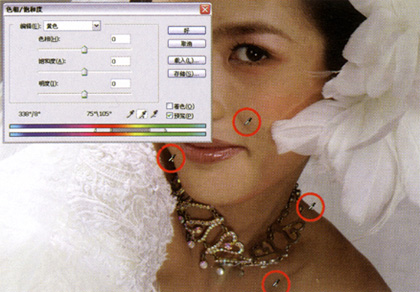
先提明度,再去飽和度和色相。
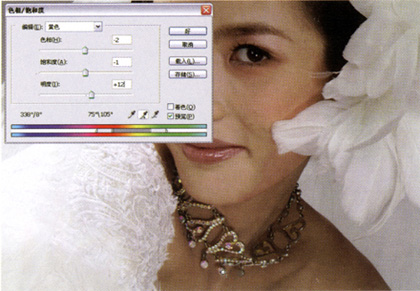
看圖,本來偏黃紅,去掉黃就會有點紅。[圖11] 而我們要的效果不就是白裡透紅嗎?那就只要提亮就好了。提亮方法有很多,但是都會損失掉一些層次和質感。
所以在調整之前,最好先修瑕疵。

選擇圖章變亮、變暗功能。圖為有瑕疵的皮膚,用圖章正常修飾效果以及用圖章選擇變亮修飾效果。

皮膚修完後的效果

這裡介紹一種簡單實用的提亮方法:復制圖層,修改模式為濾色,當然,要加蒙版把無需提亮的白紗、頭發做處理。

提亮後,修補原光型缺陷,適當變形修整臉型,鼻型等,這時腮紅,口紅及整體會平和一點,所以新建圖層,填充紅色,改模式為柔光或顏色,
補充損失或不夠的色彩,不透明度需要調整合適,注意一定要和化妝師溝通,不要輕易改變原創。

再調節一下眼睛大小,使其對稱有神。這時基本白裡透紅了。[哈哈!要是美容院也能這樣簡單,那偶就發了!]

現在還須修整的是眼,發,衣服以及環境,一般沒特殊情況,通過虛實控制就能達到。做一張銳化較強的,可以明顯看到邊緣的白邊。

皮膚質感也太過,我們只要眼,發等部分。做一張銳化較弱的,看到合適的皮膚質感和邊緣。

各取所需,把銳化強弱的二圖按需要利用蒙版做拼合。

特別注意毛發中或暗部,由於銳化引起的噪點雜色。最後完成效果。

最終效果!




